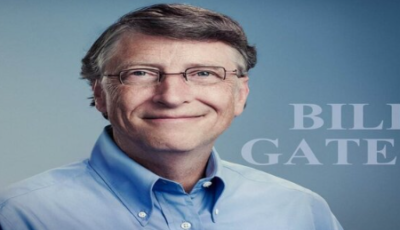نقدم لكم من موقع نضوج مقالا حول طرق استرجاع ارقام الهاتف و جهات الاتصال المحذوفة , و استعادة بيانات iPhone مع D-Back! , و استعادة الرقم المحذوف من بطاقة sim , و كيفية استرداد رقم هاتف محذوف من حساب Google الخاص بك , و كيفية استرجاع رقم الهاتف المحذوف من حساب الفيسبوك , و استعادة رقم الهاتف المحذوفة من WhatsApp وهذا ما سنجده في هذا المقال تابعوا معنا :
طرق استرجاع ارقام الهاتف و جهات الاتصال المحذوفة
كيفية استرداد أرقام الهواتف وجهات الاتصال المحذوفة كيفية استرداد أرقام الهواتف وجهات الاتصال المحذوفة
تعرف على كيفية استرداد أرقام الهواتف المحذوفة برمجيًا من خلال هذه المقالة على موقع الشبكة. الشيء الأكثر إزعاجًا للمستخدمين عند إجراء إعادة ضبط المصنع أو تهيئة الهاتف هو فقدان جميع أرقام الاتصال وفحص الهاتف. دفتر العناوين ، ولكن مع تقدم التكنولوجيا ، فإن هاتفك الذكي ، سواء كان هاتف Android أو iPhone ، لديه العديد من الطرق لمساعدتك في الحصول على رقم هاتف محمول دون الحاجة إلى برنامج. سنتعرف على هذا معًا في السطر التالي.

استعادة بيانات iPhone مع D-Back!
إذا كنت ترغب في استعادة أرقام الهواتف المحذوفة من جهاز iPhone الخاص بك دون المخاطرة ببياناتك ، فإننا نوصي باستخدام برنامج iMyFone D-Back المحمي. إعدادات المصنع أو الهاتف تالف أو مفقود!
كما ذكر أعلاه ، يتيح لك D-Back استرداد جميع البيانات المفقودة بشكل انتقائي ، بما في ذلك جهات الاتصال والرسائل النصية والصور والمستندات ومقاطع الفيديو وسجل المكالمات وما إلى ذلك. ميزة مهمة هي أن بعض التطبيقات تدعم معاينة البيانات القابلة للاسترداد وكذلك استرداد البيانات التي تحتاجها بشكل انتقائي بدلاً من كل ذلك. أتاح iMyFone إمكانية استعادة رسائل WhatsApp المحذوفة ورسائل WhatsApp أيضًا. كل هذا وأكثر بخطوات بسيطة وسهلة!
استعادة الرقم المحذوف من بطاقة sim
- أولاً ، انتقل إلى جهات اتصال هاتفك ، ثم انقر فوق النقاط الثلاث ، ثم انقر فوق الإعدادات.
- من بين الخيارات ، انقر فوق استيراد / تصدير.
- ثم عليك أن تختار الحصول على الرقم من بطاقة SIM.
- بعد ذلك ، ستظهر مجموعة من الأسماء وسيتعين عليك تحديدها جميعًا وتصديرها إلى ذاكرة هاتفك أو حساب Google الخاص بك.
ومع ذلك ، إذا كنت لا تزال لا ترى رقمًا بعد تجربة هذه الخطوات ، فهذا يعني أن بطاقة SIM الخاصة بك لا تحتوي على واحدة.
استرجع الأرقام المحذوفة من وحدات التخزين أو بطاقات الذاكرة
- أولاً ، انتقل إلى جهات اتصال هاتفك ، ثم انقر فوق النقاط الثلاث ، ثم انقر فوق الإعدادات.
- من بين الخيارات ، انقر فوق استيراد / تصدير.
- ثم عليك أن تختار الحصول على الرقم من المجلد.
- سيتعين عليك بعد ذلك تحديد البريد الإلكتروني الذي تريد استخدامه لتخزين الرقم أو اختيار تخزينه على هاتفك.
- ثم سيبحث عن ملف جهات الاتصال على وحدة التخزين أو بطاقة الذاكرة.
- ستطالبك جميع الملفات التي تم العثور عليها بتأكيد استرداد الملف.
كيفية استرداد رقم هاتف محذوف من حساب Google الخاص بك
إذا كنت من مستخدمي هاتف Android ، فأنت بحاجة إلى حساب Gmail أو Google. سيقوم هاتفك بنسخ جميع بياناتك احتياطيًا على هاتفك ومزامنة رقم هاتفك للاحتفاظ بها في حالة إعادة ضبط جهازك وحذفه. أعداد.
إذا كنت لا ترى رقمك واسمك يظهران تلقائيًا عند تسجيل الدخول إلى بريدك الإلكتروني ، سواء كان حساب Gmail أو حساب Google ، فاتبع الخطوات التالية:
- أولاً ، انتقل إلى الإعدادات.
- من هناك ، انقر فوق الحسابات والمزامنة.
- ثم قم بتسجيل الدخول إلى حساب Gmail أو Google الخاص بك لمزامنة جهات الاتصال الخاصة بك.
- بعد ذلك ، ستجد أن لديك نسخة من اسمك ورقمك الجديد على هاتفك.
كيفية استرجاع رقم الهاتف المحذوف من حساب الفيسبوك
يقوم تطبيق Facebook Messenger بمزامنة جهات الاتصال الخاصة بك ، لذلك ستظهر جهات الاتصال الخاصة بك أيضًا كأصدقاء لمن تعرفهم في تطبيق Facebook. لذلك إذا حذفت أرقامك ، يمكنك استعادتها من Facebook على النحو التالي:
أولاً ، افتح الرابط لتحصل على الرقم ، يمكنك الوصول إلى الرقم من: https://m.facebook.com/mobile/messenger/contacts
بعد ذلك ستدخل صفحة جديدة بها آخر أربعة أسماء ورموز لكل رقم ، تضغط على الرقم لترى الرقم الكامل الذي يمكنك حفظه على هاتفك.
استعادة رقم الهاتف المحذوفة من WhatsApp
يصل تطبيق WhatsApp إلى الأرقام المخزنة في دفتر عناوين هاتفك للتعرف تلقائيًا على الأرقام وجهات الاتصال التي تستخدم WhatsApp وإضافتها إلى قائمة جهات اتصال WhatsApp الخاصة بك.
لسوء الحظ ، لا يسجل WhatsApp الأسماء والأرقام الاحتياطية المرتبطة بالرسائل. إذا لم تتمكن من استعادة جهات الاتصال المفقودة بنفسك ، فلا يمكنك استعادتها من WhatsApp.